Moduli di compilazione automatica con l'estensione del browser Cyclonis Password Manager
Quando visiti un sito web con un modulo che richiede di inserire dati personali, puoi utilizzare Cyclonis Password Manager per aiutarti a compilare automaticamente il modulo con le informazioni del profilo e le informazioni di pagamento che hai memorizzato nel tuo vault. Se un campo contiene il logo di Cyclonis Password Manager ![]() , puoi fare clic sul logo e selezionare dalle opzioni disponibili per compilare automaticamente il modulo.
, puoi fare clic sul logo e selezionare dalle opzioni disponibili per compilare automaticamente il modulo.
Campo nome
Se si fa clic sull'icona Cyclonis Password Manager in un campo "nome", verrà visualizzata una piccola finestra che mostra il profilo oi profili precedentemente salvati nel vault di Cyclonis Password Manager. Seleziona il profilo che desideri utilizzare per compilare automaticamente il modulo nella pagina corrente.
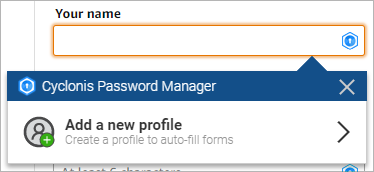
Se non hai ancora memorizzato un profilo e fai clic sul logo di Cyclonis Password Manager, ti verrà chiesto di aggiungere nuove informazioni sul profilo.
Campi indirizzo
Se sono stati memorizzati più indirizzi nel vault di Cyclonis Password Manager, potrebbe anche essere necessario selezionare quale indirizzo si desidera utilizzare durante la compilazione di un modulo. A tal fine, fare clic sul logo di Cyclonis Password Manager in uno qualsiasi dei campi dell'indirizzo (ad esempio, indirizzo, città o codice postale) e selezionare uno degli indirizzi archiviati nel vault. Questo dovrebbe compilare automaticamente i campi correlati con le informazioni memorizzate.

Se non si dispone di informazioni sull'indirizzo memorizzate e si fa clic sul logo di Cyclonis Password Manager, verrà richiesto di aggiungere le informazioni sull'indirizzo.
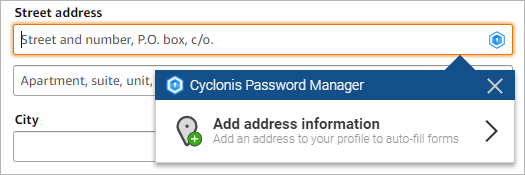
Campi nome utente/password
Se si fa clic sul logo di Cyclonis Password Manager in un campo nome utente o password su un sito Web per il quale sono stati memorizzati i dati dell'account nel vault, Cyclonis Password Manager visualizzerà un elenco degli account memorizzati associati al sito Web. È possibile selezionare un account dall'elenco per compilare automaticamente il campo del nome utente e della password con i dati archiviati nel vault.
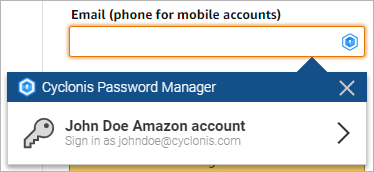
Suggerimento: se si dispone di un account su un sito Web, ma non sono stati ancora memorizzati i dati nel vault di Cyclonis Password Manager, è possibile farlo direttamente nel browser. NON fare clic sul logo Cyclonis Password Manager nel campo. Invece, inserisci il nome utente e la password dell'account del tuo sito web nei campi del sito web e invia il modulo di accesso. Cyclonis Password Manager dovrebbe chiederti di memorizzare le informazioni sull'account nel tuo vault.
Puoi anche utilizzare Cyclonis Password Manager per aiutarti ad aggiornare le informazioni del tuo account su un sito web. Quando si visita il modulo di "aggiornamento della password" di un sito Web, è possibile fare clic sul logo di Cyclonis Password Manager nel campo Password corrente sul sito Web. Se hai memorizzato i dati dell'account per questo sito Web nel tuo vault, puoi selezionare l'account per compilare automaticamente il campo Password corrente. Quindi, è possibile fare clic sul logo Cyclonis Password Manager nel campo Nuova password sul sito Web e utilizzare Cyclonis Password Generator per creare una nuova password per il sito Web. Cyclonis Password Manager tenterà anche di copiare la nuova password nel campo di conferma, se presente. Quando invii il modulo, Cyclonis Password Manager dovrebbe chiederti di aggiornare la tua password con la password appena creata.
Se si fa clic sul logo di Cyclonis Password Manager in un campo della password su un sito Web per il quale non sono stati memorizzati i dati dell'account nel vault, Cyclonis Password Manager presumerà che si stia creando un nuovo account e verrà richiesto di generare & Copia una nuova password. Cyclonis Password Manager tenterà anche di copiare questa password in un campo di conferma della password, se applicabile. Cyclonis Password Manager dovrebbe chiederti di memorizzare le informazioni sull'account appena creato nel tuo vault.
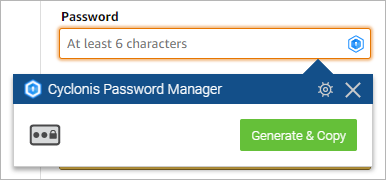
Quando si sceglie di generare una password utilizzando questa funzione, Cyclonis Password Manager genererà la password utilizzando le impostazioni correnti del generatore di password. Potresti voler rivedere queste impostazioni nell'applicazione facendo clic sull'icona Impostazioni, situata sopra il pulsante Genera e copia. Si aprirà la finestra Cyclonis Password Manager con la finestra Generatore di password in alto. È possibile accedere a questa finestra anche tramite il menu Strumenti dell'applicazione Cyclonis Password Manager. È possibile impostare il tipo di password (ad esempio, lettere, numeri, simboli) e anche impostare la lunghezza della password.
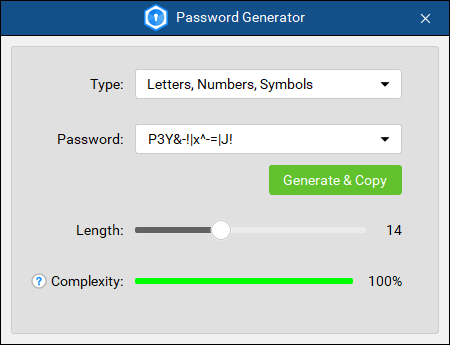
È anche possibile fare clic sul logo dell'estensione del browser Cyclonis Password Manager sulla barra degli strumenti del browser per visualizzare la finestra dell'estensione del browser Cyclonis Password Manager. È possibile aprire la scheda Generatore, che consente anche di modificare le impostazioni del Generatore di password.
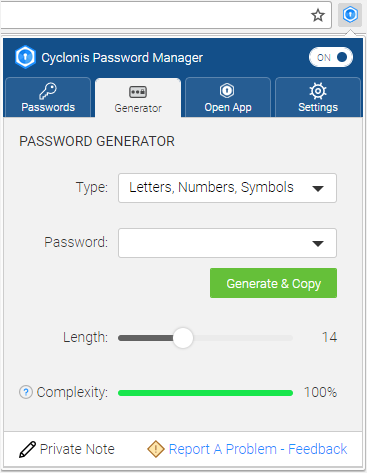
Campo email
Se fai clic sul logo di Cyclonis Password Manager in un campo e-mail, ti verrà chiesto di selezionare dagli indirizzi e-mail che hai memorizzato nel tuo vault.
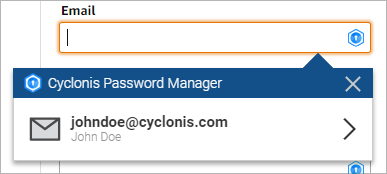
Se non hai memorizzato alcun indirizzo e-mail nei tuoi profili e fai clic sul logo, ti verrà chiesto di aggiungere le informazioni e-mail.
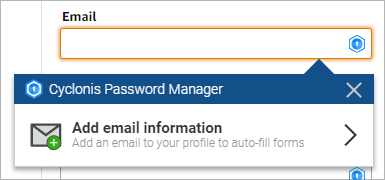
Campi delle informazioni sulla carta di credito
È possibile compilare automaticamente le informazioni di pagamento nei moduli del sito Web utilizzando i metodi di pagamento memorizzati nel vault di Cyclonis Password Manager. Per fare ciò, dovresti avere almeno un metodo di pagamento con carta di credito memorizzato nel tuo caveau. È possibile fare clic sul logo Cyclonis Password Manager nel campo Numero carta di credito o Codice di sicurezza per selezionare dalle opzioni della carta di credito memorizzata e compilare il modulo con i dati della carta di credito.
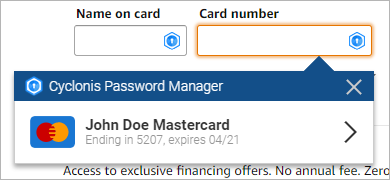
Se non hai memorizzato alcuna informazione di pagamento nel tuo caveau e fai clic sul logo, ti verrà chiesto di aggiungere un metodo di pagamento.
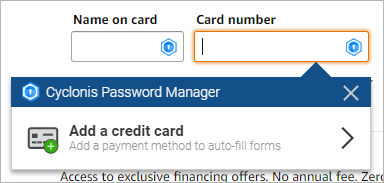
Suggerimento: è necessario che almeno un profilo sia salvato in Cyclonis Password Manager per poter utilizzare l'opzione di compilazione automatica del modulo. Per creare un nuovo profilo, apri l'applicazione desktop Cyclonis Password Manager, seleziona la scheda Portafoglio e quindi la sottoscheda Profili. Quindi, fare clic sul pulsante Nuovo profilo e immettere le informazioni sul profilo desiderate. Sarai quindi in grado di utilizzare le informazioni del profilo memorizzate per compilare moduli in futuro.
